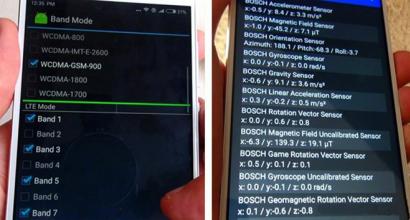Как очистить андроид от ненужных файлов. Как почистить память телефона Андроид Samsung — освобождаем место для новых приложений и игр Как почистить внутреннюю память lg
Неотъемлемой частью жизни многих современных людей с недавнего времени стали всевозможные гаджеты. Большинство владельцев смартфонов и планшетов с операционной системой Android рано или поздно сталкиваются с проблемой нехватки памяти. В бюджетных моделях её объем составляет, как правило, не более четырех гигабайт, но тут следует учитывать, что как минимум четвертую часть занимает сама операционная система.
Все современные игры, как и качественные фотографии, музыка и фильмы, требуют все больших объемов доступной памяти. Так, в какой-то момент пользователь просто не сможет установить необходимое приложение, скачать нужные данные. Отсутствие свободного пространства также негативно сказывается на скорости работы самого устройства. Итак, как освободить внутреннюю память на "Андроиде"? Можно переместить файлы на внешний носитель и оптимизировать работу смартфона.
Чем заполняется свободное место?
Разбираясь, как освободить внутреннюю память телефона на "Андроиде", следует обратить внимание на несколько моментов. Определенные методы могут быть эффективны в одних случаях, но совершенно нецелесообразны в других.
Перед тем как освободить внутреннюю память на "Андроиде", нужно понять, откуда берутся данные, заполняющие устройство. Тут можно выделить несколько наиболее распространенных вариантов:
- сохранение фотографий, музыки и видео;
- данные, использованные при обмене в социальных сетях;
- аудио с диктофона;
- данные, скачанные через Bluetooth или Wi-Fi;
- приложения из Play Маркета, размещенные в памяти устройства.
Как предотвратить сохранение файлов в память устройства?
Чтобы проблема в дальнейшем не повторялась время от времени, нужно перенаправить загрузку файлов с памяти устройства на другие носители. Например, на карту памяти (SD-карту). С этой целью следует изменить параметры пути сохранения в настройках некоторых приложений:
- опции камеры;
- опции диктофона;
- место для загрузок браузера;
- место кэшированных файлов из приложений;
- регулирование мессенджеров;
- регулирование программ-загрузчиков;
- регулирование навигационных GPS-карт.

Во всех вышеупомянутых настройках должен быть прописан путь в определенную папку (или несколько папок: отдельно для музыки, видео, картинок и файлов), которая находится на карте памяти.
Как перемещать данные?
Перемещать файлы лучше с памяти устройства на карту памяти в аналогичные папки. Если таковых нет, создать их можно при помощи любого файлового менеджера, который загружается из "Play Маркета", или же подключив устройство к компьютеру через шнур. Перемещение в места с аналогичными стандартными названиями позволит избежать лишней путаницы. Папки, как правило, имеют следующие названия:
- Bluetooth;
- DCIM;
- download;
- media;
- movies;
- music;
- video;
- sounds.
Перенос файлов, как и создание новых папок, можно осуществлять двумя способами: непосредственно функциями самого устройства или с помощью компьютера. Не стоит переносить те данные, назначение которых вызывает сомнение. Перемещение программных файлов может способствовать возникновению сбоев в работе устройства, об этом следует знать перед тем, как освободить место на внутренней памяти Андроида.
Как перенести файлы непосредственно на устройстве?
Для переноса картинок, музыки и видео непосредственно на устройстве лучше воспользоваться диспетчером файлов. Простым и надежным в использовании является ES-проводник. Основная функция менеджера как раз и заключается в работе с папками и файлами. Этот файловый диспетчер очень легкий, не занимает и без того небольшой объем памяти, и удобный.

Чтобы перенести необходимые данные, нужно их выделить с помощью одного длительного нажатия. Выбирая действие «переместить», следует нажать на «SD-card». Достоинством данного менеджера файлов является то, что меню позволяет сразу создавать новые папки для переноса файлов.
Как перенести файлы с помощью компьютера?
Для того чтобы очистить внутреннюю память "Андроида" с помощью компьютера, нужно подключить к нему устройство при помощи USB-шнура. Чтобы обеспечить возможность управления данными на смартфоне или планшете, на ПК должны быть установлены специализированные программы и драйвера. Как правило, такое обеспечение устанавливаются автоматически, но необходимо немного подождать, пока компьютер определит тип устройства и найдет в сети соответствующие драйвера.

Проблемы, возникающие при переносе файлов с помощью ПК, легко устраняются бесплатным сервисом AirDroid, который обеспечивает возможность работы с устройством на расстоянии посредством подключения к сети Wi-Fi. Во-первых, это хорошо тем, что не нужно дополнительно устанавливать никаких программ и драйверов для опознавания смартфона или планшета. Во-вторых, данный сервис обеспечивает связь устройств на расстоянии, более длинном, чем кабель.
И всё-таки, как освободить системную память на "Андроиде" через компьютер таким методом? Тут всё очень просто - управление данными возможно через любой браузер.
Как переместить приложения на SD-карту?
Как освободить внутреннюю память на "Андроиде", чтобы разгрузить устройств? Сразу отметим: это задача не из простых. Причина в том, что для того, чтобы осуществить данную операцию для приложений, как правило, нужно иметь специальные права, а именно права администратора, которые позволят полноценно управлять всеми файлами.

Получить статус администратора можно при помощи установки дополнительного программного обеспечения или изменения настроек смартфона. В последнем случае все гораздо проще. Устройства, в настройках которых можно установить «режим разработчика», позволяют совершать многие действия, которые недоступны обычным пользователям, например, устанавливать фейковую локализацию.
Если доступ администратора уже включен, далее следует установить приложение Link2Sd. Оно позволяет переносить как установленные дополнительно, так и стандартные приложения с памяти устройства на карту памяти. Но здесь нужно помнить, что подобные действия могут привести к сбоям в работе устройства.
Без прав администратора можно перемещать лишь часть приложений. Это действие можно выполнить в настройках устройства. Но стандартный прием не очень удобный, и если нет желания изменять настройки, лучше скачать приложение Android Assistant.
Android Assistant состоит из восемнадцати инструментов для разноплановой работы с Android. Непосредственно перенос приложений осуществляется следующим образом: следует открыть программу, перейти в раздел «Инструментарий» и выбрать «App2Sd». Откроется список приложений, которые можно перенести.
Также с помощью данного приложения можно произвести комплексное удаление, что поспособствует оптимизации и увеличению скорости работы устройства.
Как очистить устройство от ненужного мусора?
Выполнив вышеперечисленные действия, можно добиться значительного прогресса в процессе очищения памяти. Единожды установив верные настройки, скорее всего, не придется проделывать все действия заново время от времени. А вот использовать информацию о том, как освободить внутреннюю память на "Андроиде" путем удаления мусора, придется часто. Так, установив специальное приложение (например, Clean Master), можно сделать процесс очистки быстрым и легким.

Так называемый мусор в устройстве, который возникает посредством накопления кэшированных данных из интернета, истории браузера, приложений, - явление очень частое. Периодическая очистка позволяет увеличить свободное пространство на устройстве и ускорить выполнение всех действий.
Если разбирать очищение устройства от мусора на примере наиболее оптимальной и удобной программы Clean Master, то тут сложностей в пользовании не возникнет. Необходимо всего лишь выбрать опцию «мусор» и нажать «очистить». Приложение, проводя глубокий анализ, обязательно уточняет, какие файлы не нужно удалять.
Как хранить файлы в интернете?
Чтобы освободить внутреннюю память на "Андроиде 4.2", можно воспользоваться так называемыми облачными хранилищами. Они позволяют не только хранить файлы, но и открывать их с помощью различных устройств. Установив приложение такого типа на смартфон, для получения доступа к данным необходимо будет лишь зарегистрироваться (при первом включении), а в дальнейшем вводить свой логин и пароль.

Важен в работе с облачными хранилищами и постоянный доступ к интернету, ведь данные размещаются в «виртуальной памяти». Среди наиболее удачных облачных хранилищ можно выделить Google Диск, хранилище Mega, "Яндекс.Диск" или Dropbox.
Как произвести полное очищение устройства?
Чтобы кардинально очистить память устройства, нужно совершить полное удаление всех данных. Действие выполняется с помощью опции «Форматирование». Как правило, данный пункт находится в настройках девайса во вкладке «Резервное копирование и сброс данных». После подтверждения намерений пользователя и удаления данных устройство перезагрузится и приобретет свой первоначальный вид, то есть в смартфоне будет отсутствовать все то, что было установлено и скачано после приобретения.

В целом же инструкция "Как освободить память на "Андроиде" включает в себя несколько этапов, причем некоторые из них взаимозаменяемы. Последовательное выполнение действий различного рода приведет к увеличению свободного пространства, что непременно влечет за собой оптимизацию устройства.
Очень часто пользователи у которых имеется смартфон Android или планшет, сталкиваются с проблемой засорения памяти на своем устройстве. Поэтому мы попробуем разобраться, как очистить память Android от мусора, и освободить место. Для очистки мы будем использовать программу, которая может сама определить какие файлы являются «не нужным мусором» на вашем телефоне. Называется утилита — . Но к ней мы вернемся чуть попозже. Задумать о очистке памяти на своей Android гаджете нужно когда вы получаете системные сообщения такого типа «Внутренняя память телефона заполнена». Это и есть сигнал после которого надо начать вычищаться ненужно или устаревшее со своего планшета или телефона. — это бесплатные программы для вашего телефоан Andorid, а также множество полезных и информативных статей.
Мы попробуем разобрать следующие вопросы в этой статье:
- Какие файлы можно удалять с телефона (флеш карты или внутренней памяти);
- Как очистить свой Android телефон / планшет от ненужного мусора
- Использование облачных сервисов для хранения данных (фото, документы и прочее)
Как вы заметили, процесс чистки памяти на Андроид устройстве может состоять из нескольких этапов, которые помогут вашему гаджету обрести новое дыхание, и начать работать быстрее. Кстати если хотите для этого потребуется также провести несколько простых процедур с настройками.
Какие файлы хранятся и создаются в памяти устройства?
Для очистки ненужных и старых файлов вы можете подключить телефон с помощью USB кабеля, и в проводнике пройтись по папкам которые вы видите на экране:

Много места могут занимать основные папки с пользовательскими файлами:
- DCIM — фотоснимки сделанные на камеру
- Movies — видеофайлы
- Music — папка с музыкой
- Pictures — картинки загружаемые из интернета или просто сохраненные в галерее
- Media — различные медийные файлы
Внимание : будьте придельно внимательны, если вы не знаете назначение файла, лучше не трогайте и не удаляйте данные файлы, во избежании нарушения работоспособности вашего гаджета.
2. Как очистить свой Андроид телефон (планшет) от мусора
Процесс описанный до этого, является самым простым и быстрым способо удалить не нужные файлы с Андроиду устройства, а теперь давайте рассмотрим автоматизированный метод очистки памяти телефона. Для этого рекомендуем вам попробовать программу — Clean MaSter можно по ссылке. Работать с программой достаточно просто даже новичку.
Как Clean Master поможет нам очистить Андроид телефон от мусора? Для начала вы устанавливаете утилиту на свой девайс. Clean Master — позволяет не только удалить ненужное, но и поможет ускорить и оптимизировать скорость работы вашей оперативной памяти на телефоне.

Принцип работы приложения полность автоматизирован. Пользователю не нужно будет производить кучу дополнительных настрок и установок. Все что вам нужно — установить приложение, запустить его и в меню выбрать «Мусор» — «Очистить». После этого действия программа предложит расширенную очистку, поэтому внимательно посмотретие пункты которые предложит Clean Master. Процесс удаления займет не много времени, после чего вы получите уведомление об окончании сканирования и чистки Андроид устройства.
3. Очистить память Android — или начать пользоваться Облаком
Чтобы освободить пару мегабайт или даже гигибайт памяти на вашем Андроид гаджете, можно воспользоваться интересным и удобным средством — хранением больших файлов в Облаке. Что такое облако? Это сервис который позволяет сохранять файлы в «виртуальной памяти», которая будет храниться на на вашей флешке, а в интернете. Т.е если вы заходите сохранить кучу фотографии в облако, для доступа к ним Вам потребуется только наличие бесплатного интернета. Этот тоже практичный метод для очистки памяти на телефоне или планшете Андроид.
Не только вирусы могут наносить сильный вред телефону, но и чрезмерная загруженность памяти ненужными файлами. Ненужные сейчас, они были когда-то востребованы, после удаления приложений не всё сносится предустановленные элементы остаются. Кэш (хранитель картинок) если не чистить, с каждым разом увеличивается когда включается в работу браузер.
Личная история и здесь всё сохраняется и увеличивается в объеме, история веб-браузера, магазин приложений гугл, gmail и буфер обмена.
Если своевременно не почистить телефон, заметно снижается скорость в играх. Информация поиска и работы в браузере становится доступной всем, кто может воспользоваться вашим устройством.
Почистить телефон от ненужных файлов
И так, что можно и где нужно почистить в телефоне, в ручном порядке не прибегая к спец-программам.
Освободить кэш браузера и приложений. Когда кэш-память забита, телефон заметно начинает тупить и медленно работать.
Почистить все ненужные, прочитанные смс, ммс сообщения.
Удалить приложения которыми не пользуетесь, а востребованные по возможности перенести на карту памяти, в дальнейшем сохранять на неё.
Почистить фото, видео, музыку всё, что уже стало не интересным и ненужным в телефоне, не забывайте про такие файлы.
Впрочем, далеко не каждый сможет вручную, все это проделать в Android.
Очистить память и увеличить скорость телефона
поможет бесплатное приложение для Android DU Speed Booster , разработано для очистки памяти и увеличения скорости телефона или планшета на OS Aндроид . DU удалит все ненужные файлы (кэш) с телефона, очистит и увеличит свободное место в памяти настолько аккуратно, что это позволит примерно в половину (до 60%) увеличить скорость работы телефона.
Помимо всего сказанного, имеет свой бесплатный антивирус и хорошие отзывы от пользователей, что немаловажно. :)

Скачать!
DUSpeedBooster
А может Clean Master - отличное бесплатное приложение, давно проверенное временем. На данный момент, может даже лучшее из всех тех, что были придуманы для очистки телефона. Впрочем, предыдущий чистильщик не хуже обновляет и ускоряет андроид. CM повышает быстродействие телефона, удаляет ненужные файлы (кеш) из системы, тем самым увеличивая объем памяти. Может легко найти, что забивает память телефона и очистит от нежелательных файлов.

Скачать!
CleanMaster
Super Speed Cleaner - это очистка мусора (одним косанием) + ускорение работы (остановка приложений активных в фоновом реж.) + охлаждение центр. процессора (закрытие приложений перегревающих телефон) + экономия заряда аккумулятора (авто-сброс процессов снижающих заряд батареи). Booster.

Скачать!
SuperSpeedCleaner
Новый, продвинутый с охладителем цп помощник по очистке андроида Super Cleaner , очистит память телефона ещё эффективнее, увеличит работоспособность (скорость) до 80% безнадёжному казалось бы уже устройству, не видавшего такой очистки. Первоклассный супер чистильщик, по отзывам пользователей многие от приложения просто в восторге, попробуйте и вы....

Скачать!
SuperCleaner
Ещё, как вариант...
В большинстве андроид телефонов срабатывает команда *#9900# - очистка встроенной памяти, постоянно увеличивающегося "system data" который может достигать Гб и больше. То есть, вы набираете *#9900# жмете вызов, далее “Delete dumpstate/logcat” Всё, после этого произойдет очистка телефона от дампов памяти, особо никому не нужных и в скором времени опять накопившихся ((
P.S. Современный телефон имеет огромную внутреннюю память, но это не значит, что её можно не спеша забивать пока не останется свободного места. Внушительный объем практичнее использовать для кратковременного вброса и в удобное время очищать, перемещать информацию на внешний sd (флеш) накопитель.
В любом мобильном телефоне, планшете кроме обязательного антивируса, должна быть и программа с которой вы всегда сможете своевременно очистить память телефона от ненужных файлов.
Эта статья является более углубленным продолжением той, в которой мы описывали . Если вы задаетесь вопросом, как очистить внутреннею память на Андроид вручную или с использованием сторонних приложений, мы поможем с поиском решения.
Пример очистки разберем на смартфоне. Допустим, мы купили новый телефон со встроенной памятью в 32 гигабайта , но по-сути доступно всего 26. Мы не будем сразу же бежать в магазин и возвращать товар, а начнем разбираться, в чем же дело.
Посмотреть, сколько у системы свободной встроенной памяти можно, пройдя в «Настройках» в пункт «Память » или же «Хранилище ». Важно отметить, что каждая модель телефона резервирует под систему разный объем памяти.
В современных моделях размер зависит от бренда (Samsung, Lenovo, LG) и версии Android (6, 7), в среднем около 2-5 ГБ.
Обратите внимание, что на устройствах, где установлена своя фирменная прошивка (например, Xiaomi, Meizu), память будет изначально занята еще больше. Аналогичное касается и : для нормального функционирования таких смартфонов требуются минимум 3 Гб.
Как полностью очистить внутреннюю память Андроида
Если вы не имеете прав SuperSU , то очистить смартфон или планшет в полной мере конечно не получится. Отсутствие данной возможности серьезно ограничивает ваши действия. Прочитав нашу статью о том, — вы сможете полностью удалить весь мусор с устройства. Но если вы не хотите лишиться официальной гарантии, то можно будет выполнить примерно половину нижеописанного.
Чтобы память системы освободилась, проделайте следующие пошаговые действия:
- Пройдите в пункт меню «Настройки» ;
- Найдите раздел «Приложения» ;
- Зайдите в пункт «Сторонние приложения» ;
- Нажмите на изображение троеточия в верхнем правом углу;
- Отсортируйте список по размеру.
Удаление приложения или его обновлений
После того, как вы выполнили вышеуказанные действия, спустя несколько секунд вы увидите самые объемные приложения, хранившиеся на Андроид устройстве. Если же среди списка есть те программы, которыми вы не пользуетесь — нужно просто удалить их.
Если пункта «Удалить » нет — то без рут прав сделать это будет невозможно . В таком случае можно выбрать пункт «Удалить обновления ». Они бывают довольно объемными и помогут освободить немного места.
Но если вы решительно настроены удалить системные приложения, которые не приносят вам пользы — рекомендуем ознакомиться Например, установили сторонний отличный будильник, встроенный больше не нужен, а вот удалиться стандартным методом он не хочет. Также не забывайте, что желание освободить больше места может привести к тому, что вы удалите необходимые для операционной системы файлы, а это повышает риск возникновения .
Остановка приложения
Другим действенным способом является принудительная остановка приложения. Но опять же нужно использовать данную функцию осторожно, ведь это можно делать, только если приложение не является системным.
Стоит помнить, что сама система Андроид занимает довольно объемную часть памяти, и с этим уже ничего не поделаешь.
Эффективная очистка встроенной памяти на телефоне и планшете
Процесс очистки является почти универсальным и особо не отличается для смартфонов и планшетов. Важно брать во внимание версию Андроида и бренд вашего устройства.
Если же вы все почистили, удалили ненужные приложения и у вас все равно мало памяти, выбор невелик-нужно получать прав рут пользователя . Если возможно, некоторые приложения лучше .
Частые вопросы/ответы
Как остановить приложение Карты?
Процесс аналогичен на всех программах и играх. Для этого войдите «Настройки» , выберете необходимую программу и вверху вместо кнопки «Удалить» будет «Остановить» .
Эта проблема особенно актуальна для бюджетных телефонов, которые оснащаются всего несколькими гигабайтами внутренней памяти.
Если вы также столкнулись с похожей проблемой, то данный материал должен вам помочь. Здесь мы расскажем о том, как очистить память телефона на Андроид.
Как очистить внутреннюю память на телефоне через Диспетчер приложений
Самый простой способ очистить внутреннюю память телефона на Андроиде это переместить установленные приложения из внутренней памяти на карту памяти. Данную процедуру можно выполнить на любом Андроид устройстве с картой памяти и версией Андроид 2.2 и выше.
Для того чтобы переместить приложения на карту памяти нужно открыть настройки Андроида и перейти в раздел «Диспетчер приложений» (или просто «Приложения»).
В разделе «Диспетчер приложений» вы увидите список всех установленных приложений. Под названием приложений будет указываться его размер. Поэтому вам не составит труда найти приложения, которые занимают больше всего места в памяти вашего телефона.

Для того чтобы перенести приложение из внутренней памяти на карту откройте его страницу в «Диспетчере приложений» и нажмите на кнопку «На карту памяти».

После этого Андроид перенесет приложение на карту памяти и освободит место, которое раньше занимало приложение. Нужно отметить, что некоторые приложения нельзя переносить на карту памяти. Для таких приложений кнопка переноса будет неактивной.
Также через «Диспетчер приложений» можно удалять не нужные приложения. Для этого откройте страницу приложения в «Диспетчере приложений» и нажмите на кнопку «Удалить».

Как очистить внутреннюю память телефона на Android с помощью приложения CCleaner
Еще один простой и эффективный способ очистки памяти на телефоне Андроид это очистка при помощи приложения . Как известно, CCleaner это программа для Windows, которая выполняет очистку реестра, кэшированных данных и других не нужных файлов в операционной системе. Но, недавно появилось приложение CCleaner и для Андроида. Данное приложение анализирует внутреннюю память устройства и удаляет не нужные файлы.
Итак, для того чтобы очистить память телефона при помощи CCleaner вам необходимо запустить данное приложение и нажать на кнопку «Анализировать».

После завершения анализа внутренней памяти, приложение CCleaner выдаст список того, что можно удалить для того чтобы очистить внутреннюю память устройства. На этом этапе нужно установить галочки напротив данных, удаление которых вы разрешаете, и нажать на кнопку «Очистить».

После этого CCleaner удалит выбранные вами данные и выдаст информацию о том, сколько памяти удалось очистить таким способом. В моем случае было очищено больше 200 мегабайт памяти.
Как очистить память на карте SD с помощью приложения SD maid
Если же у вас закончилось свободное место на карте памяти SD, то для очистки памяти можно воспользоваться приложением . Данное приложение очень похоже на CCleaner. Но, в отличие от CCleaner, приложение SD maid выполняет очистку карты памяти, а не внутренней памяти устройства.
Для того чтобы очистить память на карте памяти запустите приложение SD maid и нажмите на кнопку «Обновить» в разделе «Мусор».

После этого SD maid проанализирует файлы на карте памяти и выдаст информацию о количестве мусорных файлов и объеме, который они занимают. Для того чтобы удалить эти файлы нужно нажать на кнопку «Очистка»

В моем случае с помощью приложения SD maid удалось очистить почти 900 мегабайт памяти.